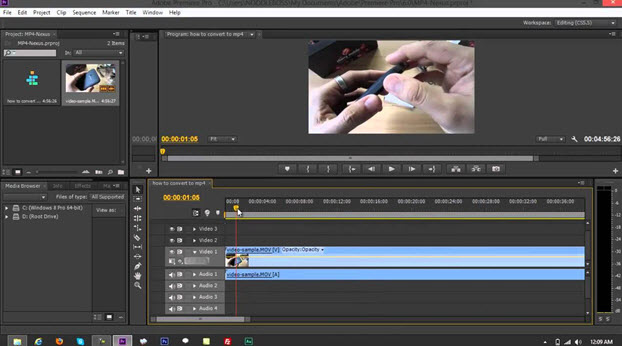format MTS punika dhuwur-definisi MPEG, AVC, H.264 format file stream transportasi video kang wis umum digunakake dening camcorders HD kayata Sony, Canon, Panasonic. Berkas-berkas iki uga saiki ing compilations disk Blu-ray, mulane padha saged nyimpen cukup jumlah gedhe saka informasi lan data. Minangka penggemar video shooting, sampeyan mbokmenawa duwe persil saka file MTS ing Mac. Amarga support winates kanggo format file MTS ing Mac, sampeyan bisa madhep masalah iki: ora bisa muter MTS / M2TS ing Mac, utawa ing iPhone; duwe alangan ngunggah file MTS menyang fungsi enggo bareng video kaya YouTube. Kanggo mutusake masalah kabeh masalah file MTS, sampeyan bisa nyoba nindakake MTS / M2TS kanggo format liyane utawa DVD ing Mac lan muter langsung ing Mac. Kene kita introduce sing paling gampang kanggo ngowahi MTS utawa M2TS ing Mac utawa Windows PC, uga 5 palingConverters Gambar MTS .
- Part 1. Carane Convert MTS kanggo MP4, MPEG, AVI lan format liyane
- Part 2. Ngonversi MTS / M2TS kanggo DVD ing Mac
- Part 3. Rekomendasi 5 Best MTS Converters
Part 1. Tool Best kanggo Convert & Play MTS Files, Burn MTS / M2TS kanggo DVD
Kita lagi kene kanggo ngene carane nggunakake kabeh-ing-siji video lan solusi DVD - iSkysoft iMedia Panggantos Deluxe kanggo ngowahi lan ngobong video MTS supaya sampeyan bisa nonton film ing iPad, iPhone, iPod, smartphone, TV, MP3 / MP4 player tanpa musuhan.
iMedia Panggantos Deluxe - Video Converter
Njaluk Panggantos Best MTS Video:
- Langsung mbukak video MTS / M2TS saka Sony / Panasonic / Canon / JVC camcorders banjur dikonversi ke 150+ format video / audio.
- rate MTS iki ora mung ndhukung format video standar, nanging uga ndhukung konversi kanggo format video HD, format video online lan format DRM.
- file video Sunting MTS sadurunge konversi nggunakake fitur kaya Trim, Potong, nambah efek / Casa / Subtitles, nyetel saturations, kontras, etc.
- Proses konversi MTS / M2TS ndadekke mundhut kualitas nul, lan ngowahi 90X luwih cepet saka ngowahi ing pasar.
- Transfer diowahi video MTS kanggo seluler piranti kaya iPhone, iPad, iPod, telpon Android lan tablet kabel USB disambungake.
- Download video online saka 1,000 populer kayata YouTube, Facebook, Netflix, VEVO, Vimeo, Hulu, etc. lan banjur ngowahi utawa diobong minangka needed.
Carane Convert MTS kanggo MP4, MPEG, AVI lan format liyane
Langkah 1. Ngimpor video MTS menyang iki MTS file rate
Kene sampeyan bisa langsung nyeret lan nyelehake video MTS kanggo video nindakake lunak iki. Kangge, kanthi ngeklik "Tambah File" tombol, sampeyan bisa entuk sing uga. Iki MTS file video converter uga ndhukung kanggo langsung mbukak file MTS saka piranti mobile kaya camcorder, mung klik gulung mudhun lambang kanggo ndeleng pilihan liyane.

Langkah 2. Setel format output
Ing langkah iki, sampeyan bisa milih format video sing pengin ngowahi video MTS / M2TS kanggo saka tab Video, kayata MP4, AVI, IOC, etc. Sampeyan uga bisa nyetel resolusi output, kualitas, ngodhe, pigura tingkat, bitrate utawa liyane setelan encode dening lambang setelan ing sisih tengen saben format.

Yen sampeyan pengin ngowahi file MTS kanggo nyunting karo iMovie, "iMovie" prasetel pilihan. Sampeyan bisa nemokake iku ing bagean "Editing" ing dhaftar format iki MTS rate Mac. Plus, ana sing optimized prasetel kanggo iPad, iPhone, iPod, Samsung Galaxy, etc Cukup milih prasetel iki kanggo ngowahi MTS dening iki pinter Mac MTS file rate. Kanggo ngganti setelan video, mung klik menu "Gambar" lan pilih "encode Setelan".
Kajaba iku, yen sampeyan perlu kanggo extract audio saka file MTS ing Mac, mung milih format output audio ing bagean Audio kaya MP3, M4A, AAC, etc. Muter MP4 ing iPhone, iPad, utawa iPod, sampeyan bisa langsung milih model ing kategori Piranti. Kanthi gawan, video diowahi bakal kanthi otomatis ditambahake menyang iTunes perpustakaan supaya sampeyan nduweni bisa diselarasake piranti. Sampeyan bisa ngganti iki ing "Preferensi"> "Convert" dialog.
Langkah 3. Mulai nindakake video MTS / M2TS
Kanthi siji hit ing tombol "Convert", sampeyan bakal entuk Ngonversi video MTS / M2TS kanggo format sembarang sing pengin ing etungan detik. Banjur sampeyan bisa muter video MTS / M2TS ing sembarang pamuter sing pengin.

Part 2. Carane Convert MTS / M2TS kanggo DVD ing Mac
Langkah 1. Add file media MTS kanggo uang ing
file MTS sing video kualitas dhuwur kang bisa dikirim menyang DVD. Mbukak file media kanthi nyeret lan ngeculake wong, utawa nggunakake "Tambah File" pilihan.

Langkah 2. Pilih format DVD
Go menyang banjur pilih diobong kanggo DVD. Sampeyan kudu pilih jenis DVD sing sijine. Sampeyan bisa milih DVD9 utawa DVD5.
Langkah 3. Burn kanggo DVD
sapisan siap go ahead lan klik ing "Burn" tombol lan proses burning bakal miwiti. Iku ora bakal njupuk dawa kanggo file kualitas dhuwur sing ditulis kanggo DVD. Sampeyan bisa nggunakake DVD ing TV kanggo ndeleng kualitas karya.
Napa Pilih iSkysoft iMedia Panggantos Deluxe kanggo Mac / Windows
Apa iku sing paling penting nalika milih MTS / M2TS Panggantos kanggo Mac? Ing ngisor meja nuduhake sampeyan kok iSkysoft iMedia Panggantos Deluxe kanggo Mac / Windows Highly dianjurake kanggo sampeyan.
Rekomendasi Liyane MTS Player kanggo Play AVCHD MTS / M2TS File
Sampeyan ora bisa muter file MTS karo QuickTime Player ing Mac. QuickTime ora ndhukung format MTS. VLC Media Player punika pamuter MTS dianjurake kanggo muter file MTS ing Mac. VLC langsung ndhukung AC3 audio lan H.264 video kang digunakake kanggo file compress MTS, tanpa liyane lunak / komponèn / Filter dibutuhake.
Sony wis dirilis program disebut "Picture Motion Browser" sing diwenehake kanggo camcorders lan kamera kanggo nggoleki lan nransfer foto / video. Sampeyan bisa nggunakake aplikasi iku kanggo ndeleng file MTS, nanging software iki ora bisa ing Mac. Sampeyan kudu gumantung ing liyane pamuter MTS program utawa VLC pamuter media.
Cons saka pamuter AVI iki (VLC pamuter media):
- Pamuter ora bisa kanggo muter video MTS / M2TS karo kualitas asli
- Sampeyan ora bisa nggunakake VLC pamuter ing Mac karo Mavericks

Part 3. Best 5 MTS Converters kanggo Mac utawa Windows PC
# 1. rem tangan
Rem tangan iku salah siji saka platform video-rate paling wiyar dipigunakaké kanggo akèh kedhaftar. Rem tangan bisa ngaktifake sampeyan kanggo ngowahi video kanggo macem-macem format kang kalebu: MP4, MKV, web etc. Ana uga integrasi saka fitur-fitur anyar sing bisa ngaktifake pangguna kanggo nambah prasetel supaya ngowahi video. Kanggo ease saka pangguna, paramèter luwes uga kasedhiya supaya padha bisa njaluk asil sampurna.
Pros:
1- Rampung free
2- Nawakake multi-platform kanggo kedhaftar
3- Mbisakake pangguna kanggo ngowahi video menyang format sembarang.
Cons:
1- A dicokot rumit kanggo pamula.

# 2. VLC
VLC pamuter media iku salah siji pemain media sing paling akèh dipigunakaké sing kasedhiya ing desktop uga sistem operasi seluler. Iku luwih media player macem sing ndhukung compressions audio lan video ing akeh format.
Pros:
1- sumber Free lan mbukak
2- Ndhukung sawetara saka sudhut format video
3- No iklan lan spyware
Cons:
1- Metu saka tanggal antarmuka
2- Play bali masalah nalika muter DVD
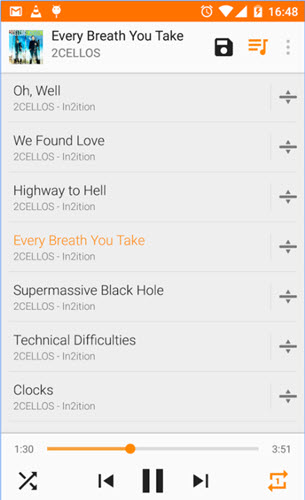
# 3. Aunsoft Video Converter
Iki uga ngijini pangguna kanggo ngowahi video ing sawetara saka sudhut format. Iku salah siji sing paling video converter pribadi kang bisa bantuan pangguna kanggo ngowahi lan nyunting video. konversi Video uga bisa rampung ing macem-macem piranti kayata iPad, iPod, Samsung Hero, etc.
Pros:
1- Bisa ngebaki sawetara saka sudhut format
2- kacepetan Gampang-arep lan Fast
Cons:
1- lunak bakal biaya $ 35 kanggo pangguna

# 4. Aiseesoft video converter
Aisesoft video converter dianggo uga banget supaya ngowahi sembarang jenis audio utawa video kanggo macem-macem format file. Software uga bisa digunakake ing macem-macem piranti kayata iPad, iPhone, Samsung seri etc. rate iki uga ngijini pangguna kanggo ngowahi video menyang format file 3D. Bebarengan karo iku, pangguna nemu pilihan kanggo ngowahi video minangka saben kabutuhan lan kepinginan.
Pros:
1- Fast konversi
2--quality asil
3- Multiple piranti support
Cons:
1- Senadyan nggunakake setelan gawan, gambar standar bakal diprodhuksi
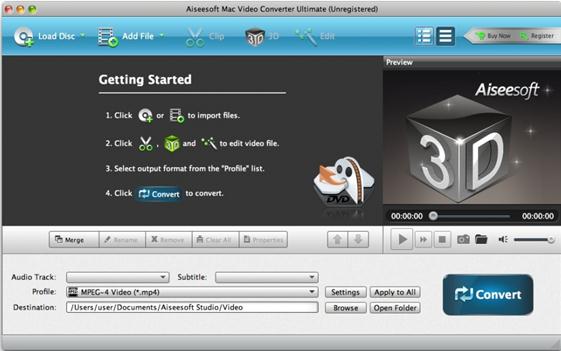
# 5. Ranaut media rate
Ranaut media rate, kang video converter basis timeline ngijini sampeyan kanggo ngowahi video favorit ing sawetara saka sudhut format. Iku ngijini editing video profesional. Ranaut lunak dhuwur-Résolusi lan ndhukung editing 3D nalika digunakake dawa karo baris Neo CineForm kang.
Pros:
1- Highly pangguna-loropaken
2- Salah siji sing paling lunak editing video profesional
3- Wektu nyimpen
Cons:
1- Sawetara fitur perlu nggunakake aplikasi tambahan